关注图老师电脑网络栏目可以让大家能更好的了解电脑,知道有关于电脑的更多有趣教程,今天给大家分享Windows8如何设备管理器教程,希望对大家能有一点小小的帮助。
【 tulaoshi.com - windows系统 】
一、从桌面计算机打开。
1、桌面计算机-鼠标右键-管理,如图(1)
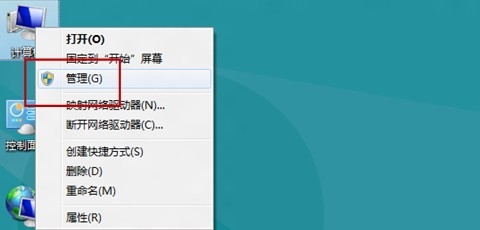
2、管理-设备管理器,如图(2)
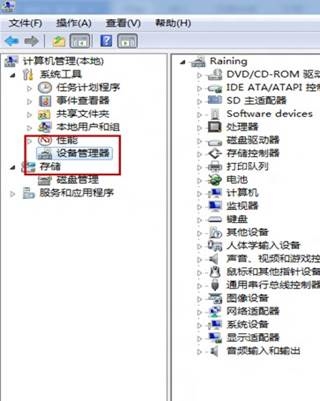
二、从控制面板中打开
1、打开控制面板,找到硬件和声音。如图(3)
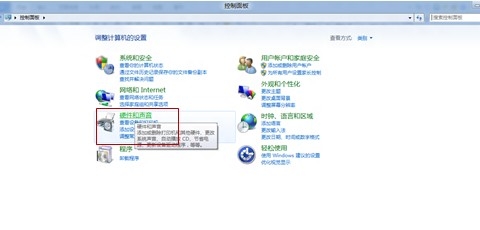
2、设备和打印机中打开设备管理。如图(4)
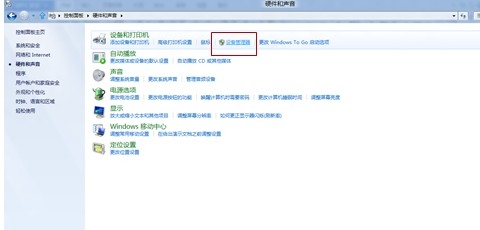
三、搜索设备管理器。
1、将鼠标移至桌面右下角-找到放大镜图标的搜索。如图(5)
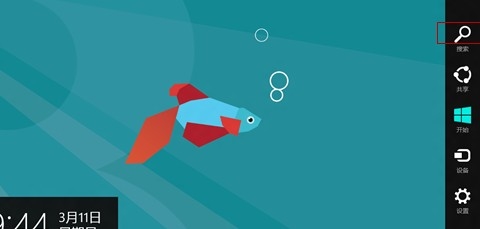
2、选择设置,输入设备管理器。如图(6)
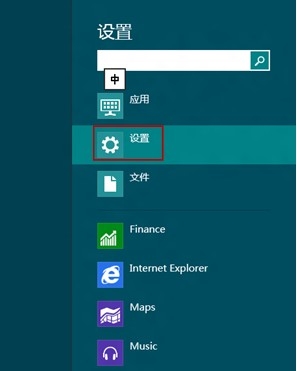
3、点击设备管理器打开,如图(7)
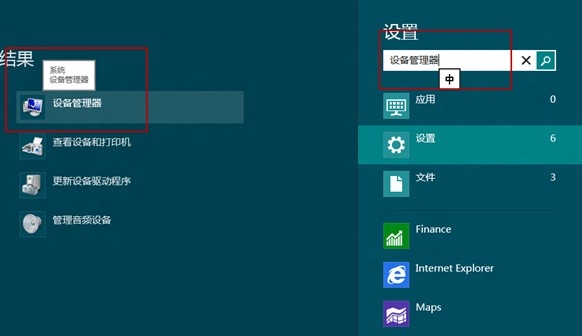
四、命令 devmgmt.msc ,打开设备管理器。
1、鼠标移至桌面右下角,找到放大镜图标的搜索(鼠标左键点击搜索)。图(8)
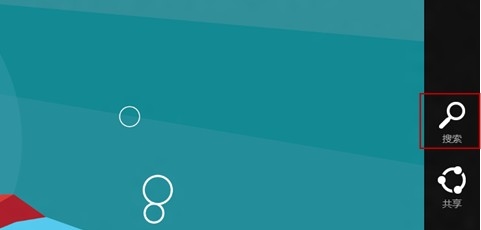
2、选择应用-输入 运行,系统搜索出运行-左边会搜索出运行,点击运行。图(9)(10)
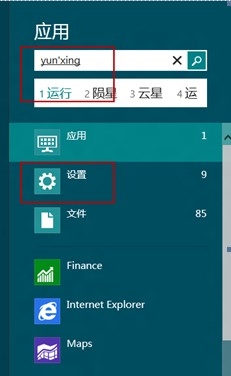
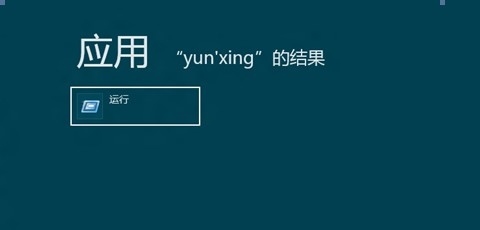
3、点击运行-输入命令: devmgmt.msc -点击确定按钮-打开设备管理器。如图(11)图(12)

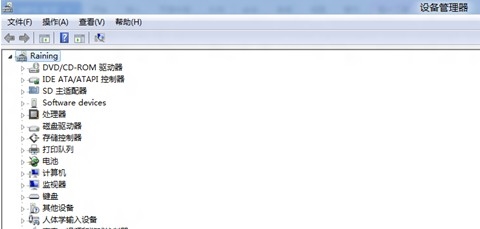
扫描检测硬件更改和禁用设备
(本文来源于图老师网站,更多请访问http://www.tulaoshi.com/windowsxitong/)1、扫描检测硬件更改
打开设备管理器,找到需要扫描检测的硬件位置,选择需要扫描更改的硬件,选中点击鼠标右键,选择扫描检测硬件改动(A)。如图(13)

2、禁用设备
打开设备管理器,找到需要禁用的设备的位置,选择需要扫描更改的硬件,选中点击鼠标右键,选择禁用(D)。如图(14)
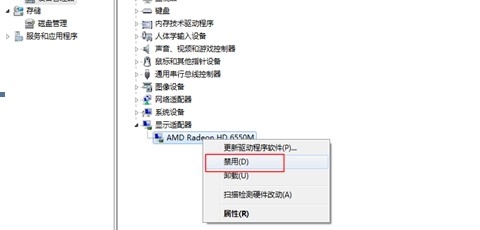
更新驱动程序和卸载驱动程序
1、更新驱动程序
找到设备管理器中所要卸载的驱动程序位置,选择此设备的驱动程序,右键-选择更新驱动程序软件(P)。如图(15)。
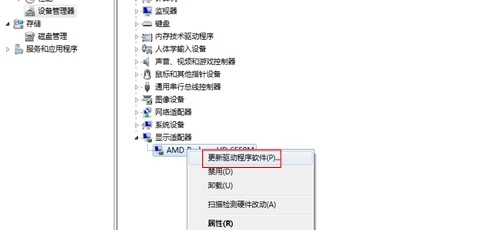
2、卸载驱动程序
找到设备管理器中所要卸载的驱动程序位置,点击鼠标右键-选择卸载(U)。如图(16)
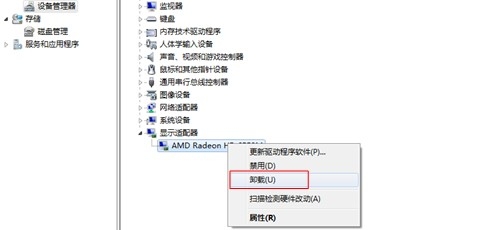
方法一:
1、进入桌面后,使用快捷键Win+X,出现如下图所示界面;
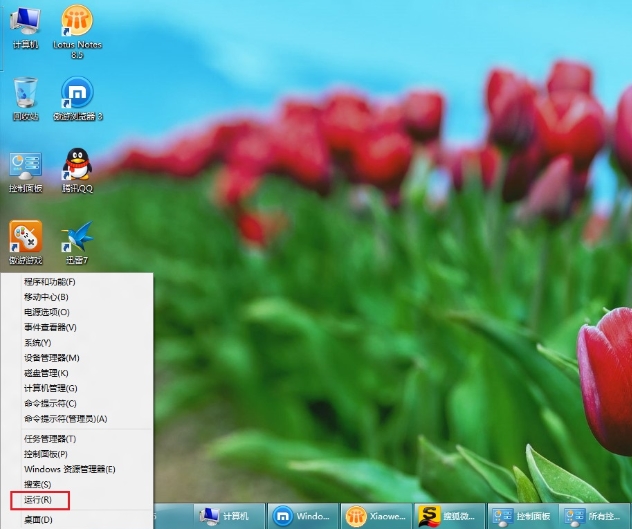
2、点击运行;
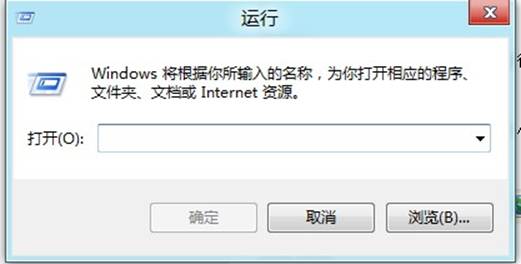
3、在弹出的窗口输入TASKMGR(大小写均可),点击确定;
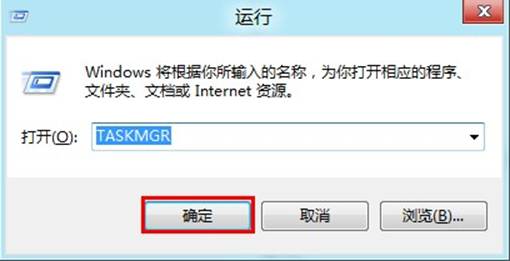
4、打开旧版任务管理器。
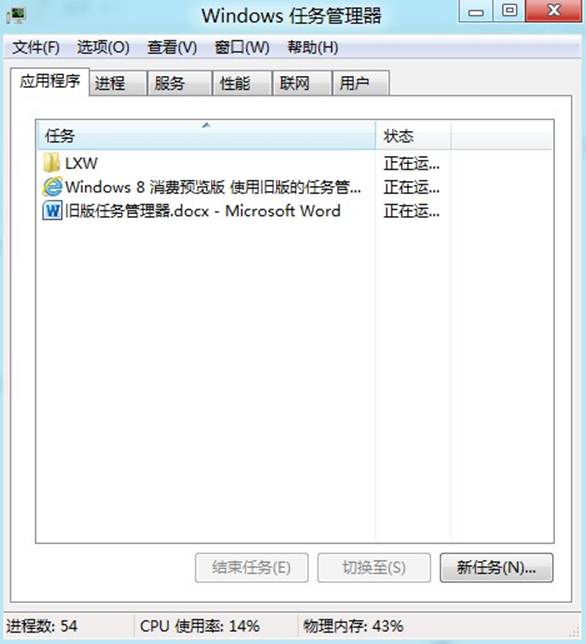
方法二:
1、在桌面按Win+R键,直接打开运行提示符;
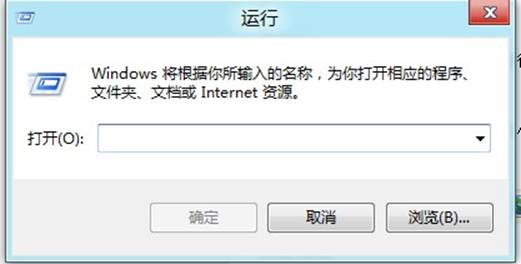
2、在弹出的窗口输入TASKMGR(大小写均可),点击确定;
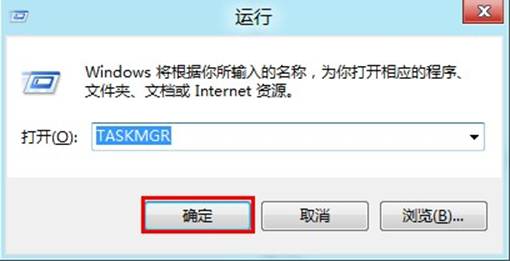
3、即可打开旧版任务管理器。
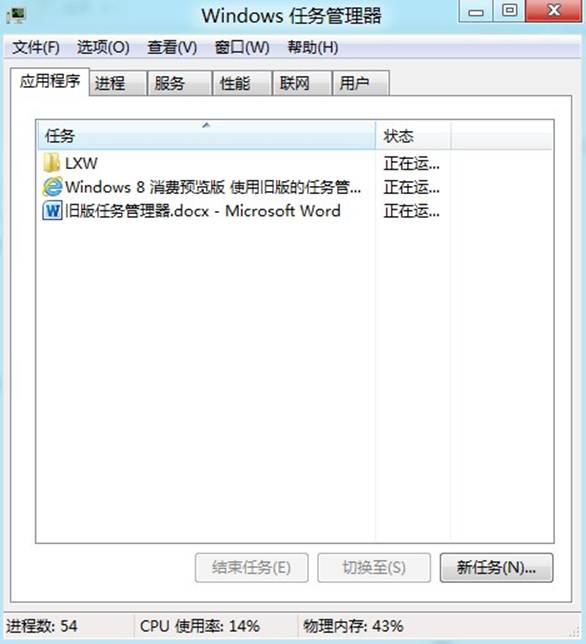
1、鼠标右键点击计算机,选择属性Tulaoshi.com;
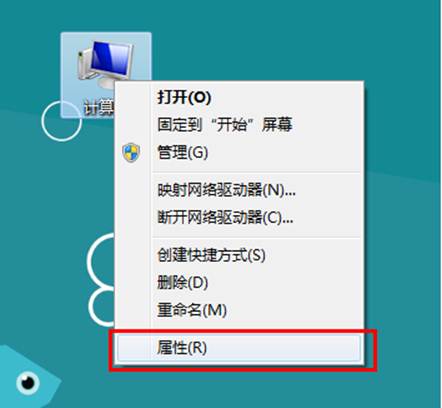
2、选择系统保护;
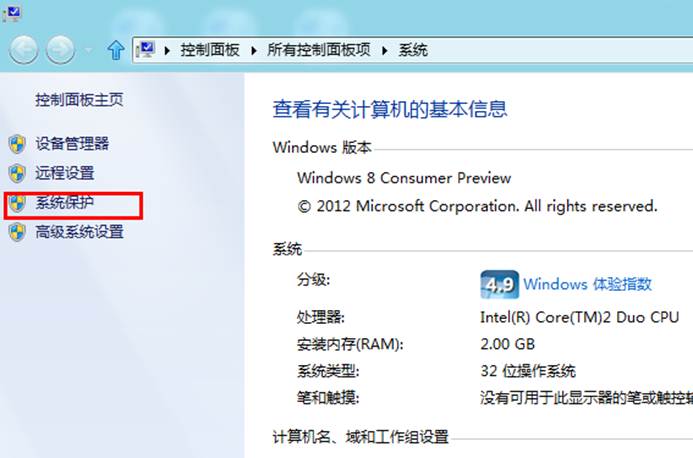
Tulaoshi.Com 3、选择需要关闭系统保护的磁盘;
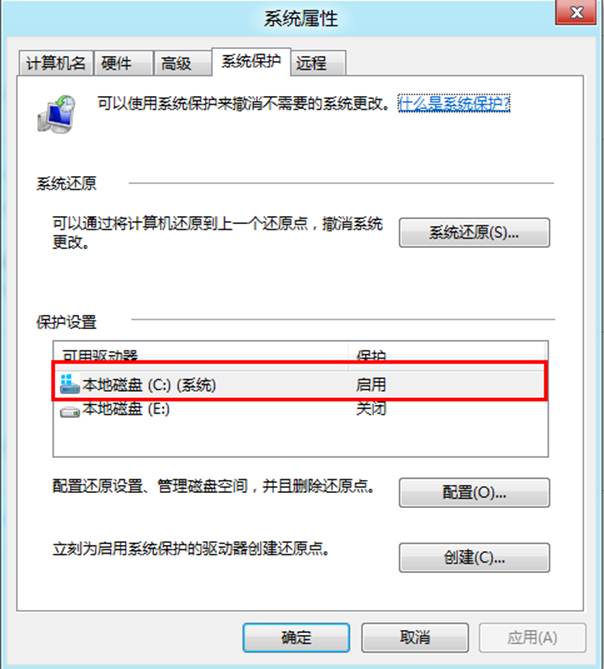
4、点击配置;
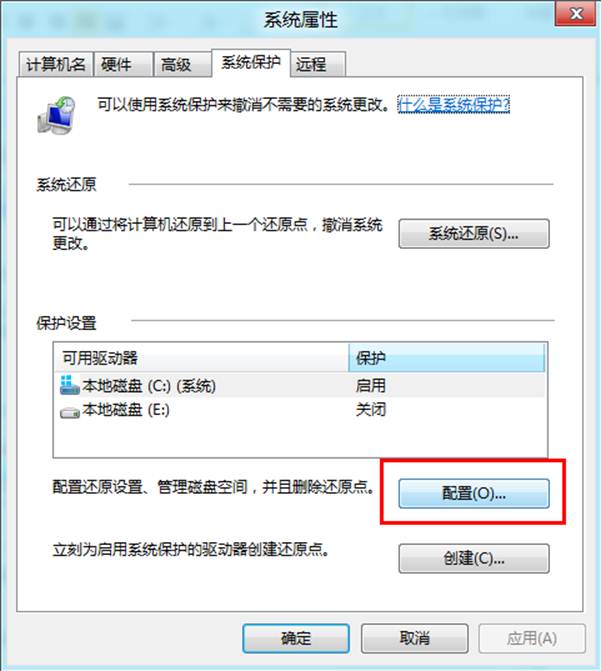
5、点击禁用系统保护,点击应用;
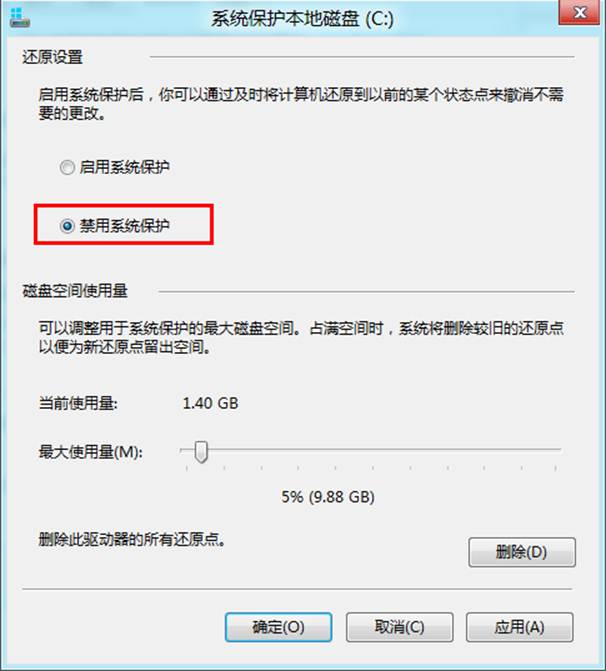
6、如果磁盘上存在还原点,系统会出现以下提示,点击是;

7、系统保护已关闭。
(本文来源于图老师网站,更多请访问http://www.tulaoshi.com/windowsxitong/)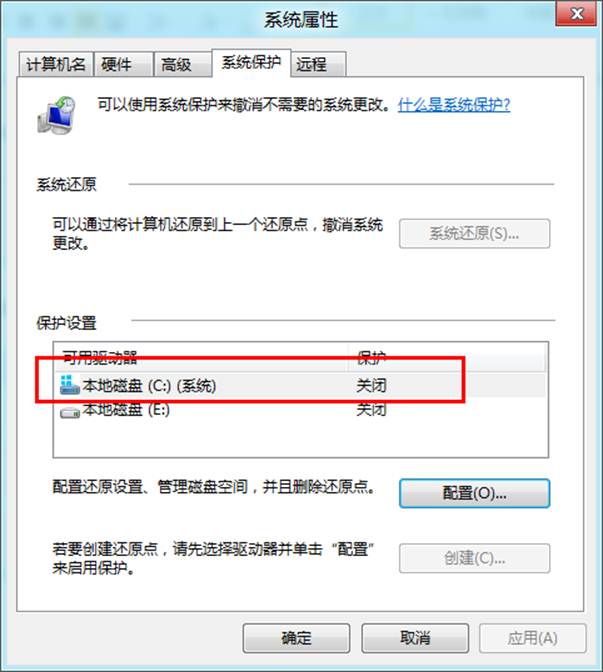
1、在需要修改默认程序的文件上点击鼠标右键,将鼠标移动到弹出菜单中的打开方式(H),然后在右侧列表中找到所需要的程序并点击,即可使用该程序打开该文件类型的文件。如下图所示:
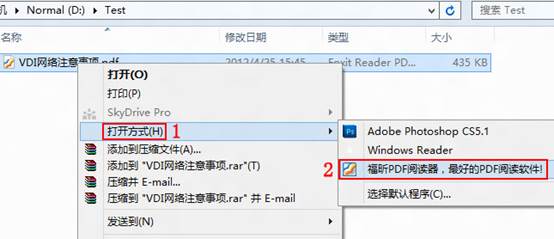
2、上述步骤仅作为单次需要打开,如果需要将某程序设置为默认打开该类型文件,或者系统未识别出对应的程序,我们可以按照下图所示点击选择默认程序(C)。
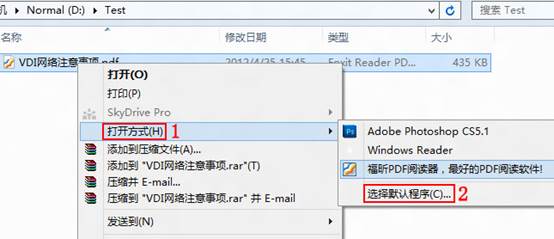
3、在弹出的对话框中,务必勾选中所有.pdf文件都用这个应用打开,再点击列表中的程序如Windows 阅读器,即可设定系统中所有PDF后缀的文件使用 Windows 阅读器打开。如下图所示:
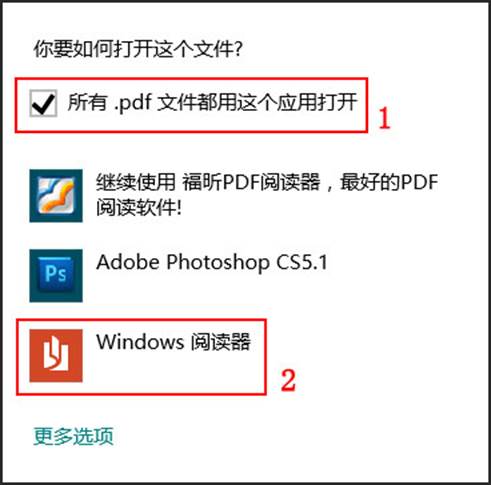
4、如果列表中没有列出所需的程序,可按照上图所示点击更多选项按钮,再点击下图所示的在这台电脑上查找其他应用,然后按照正常的方式选择一个已安装好的程序(支持快捷键方式)即可。

1、系统下同时按住键盘上 Windows 和 F 键打开搜索菜单 ,点击应用。参见下图
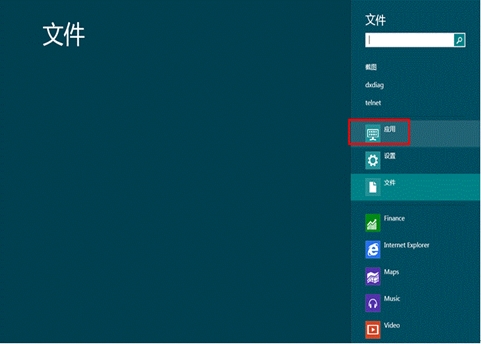
2、在应用里面点击截图工具启动截图。参见下图

3、由于每次在应用里打开截图工具比较繁琐,可以在截图工具上右键选择固定到任务栏,以后就可以在任务栏里选择使用了。参见下图
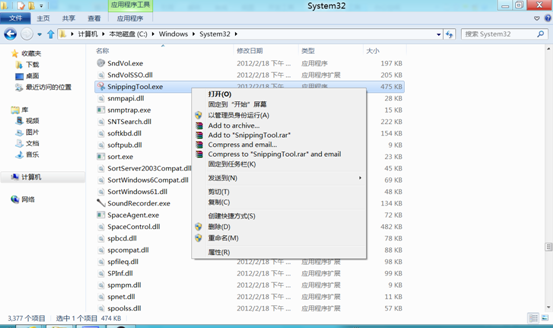
4、启动截图工具后,单击新建按钮,在下拉菜单中选择截图模式,有任意格式截图、矩形截图、窗口截图和全屏幕截图四种可选模式,可根据需求任选一种模式。如果选择任意格式截图或矩形截图,则需要按住鼠标左键,通过拖动鼠标选取合适的区域,然后放开鼠标左键完成截图;如果选择窗口截图,单击需要截取的窗口,就可以将窗口图像截取下来;如果选择了全屏截图,系统会自动截取当前屏幕全屏图像。参见下图
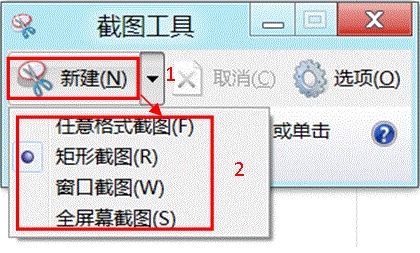
5、截取屏幕图像后,单击保存截图按钮,可以将截图保存到本地硬盘;单击复制按钮图像会暂时存放在系统剪贴板里,可以粘贴到office等文件中;单击发送截图按钮,则可以将截取的屏幕图像通过电子邮件发送出去;单击笔和荧光笔可以在图片上添加标注;用橡皮擦可以擦去错误的标注。参见下图。
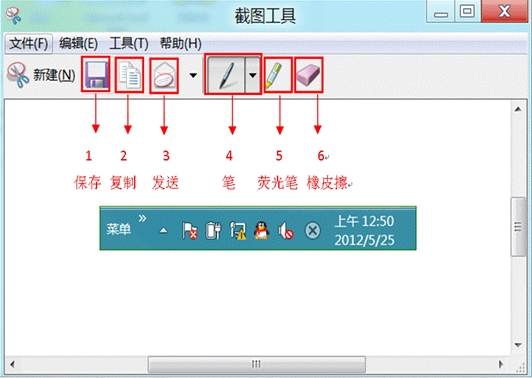
Windows 8 Consumer Preview下已省略此功能
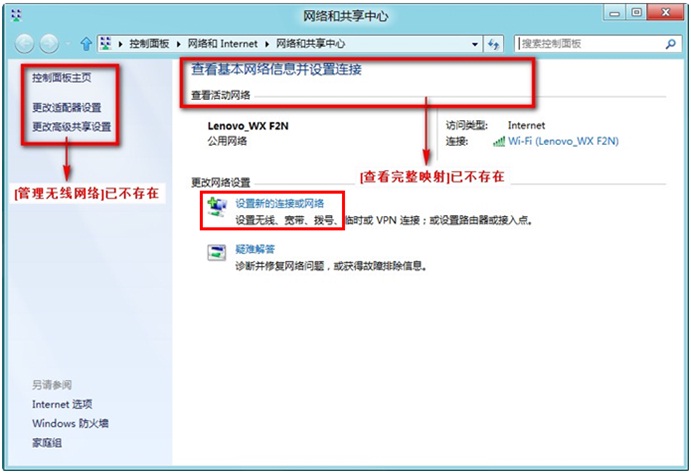

Win8的服务功能与Win7如出一辙,依旧有着导出所有服务的选项之类的选项。
来源:http://www.tulaoshi.com/n/20160331/2065704.html
看过《Windows8如何设备管理器》的人还看了以下文章 更多>>